Yang Perlu Diketahui
- Pertama, kalibrasi monitor, lalu pastikan Anda menggunakan yang benar driver pencetak untuk pencetak Anda.
- Selanjutnya, coba kalibrasi visual dasar. Mencocokkan layar secara visual dan mencetak warna menggunakan gambar uji dengan rentang nilai tonal yang luas.
- Gunakan profil ICC untuk memastikan warna yang konsisten di semua perangkat Anda, atau coba sistem manajemen warna profesional.
Artikel ini menjelaskan cara mengkalibrasi printer Anda untuk memastikan bahwa apa yang Anda cetak konsisten dengan warna yang Anda lihat di layar.
Bagaimana Mengkalibrasi
Langkah pertama dalam kalibrasi printer adalah mengkalibrasi monitor Anda. Kemudian, pastikan Anda menggunakan driver printer yang benar untuk printer Anda. Di dalam driver printer terdapat kontrol untuk menyempurnakan tampilan warna secara keseluruhan dari printer Anda. Tergantung pada kebutuhan Anda, ini mungkin cukup untuk mendapatkan warna yang Anda inginkan.
Jika Anda ingin bergerak melampaui dasar-dasar kalibrasi warna, Anda memiliki dua metode umum untuk dipilih: visual dan mekanis. Opsi yang lebih mahal dan akurat adalah menggunakan perangkat keras yang dapat membaca output dari printer Anda dan melakukan penyesuaian seperlunya. Bagi kebanyakan orang, kalibrasi visual atau penggunaan profil warna generik untuk perangkat keras Anda sudah memadai.

Kalibrasi Visual Dasar
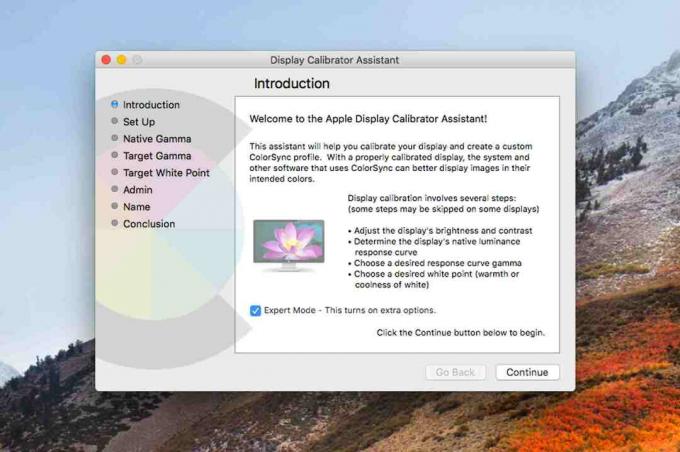
Dengan menggunakan gambar uji dengan rentang nilai rona lebar yang idealnya terdiri dari sejumlah bilah warna, foto, dan blok warna, Anda dapat mencocokkan warna layar dan warna cetak secara visual. Anda menampilkan dan mencetak gambar uji dan kemudian membandingkan dan menyesuaikan skala abu-abu dan keluaran warna dalam kontrol yang disediakan untuk printer Anda.
Anda dapat memperoleh gambar uji digital dari web dan dari beberapa produsen perangkat lunak atau perangkat keras. Baik Anda mengkalibrasi secara visual atau dengan perangkat lunak manajemen warna, gambar target menyediakan berbagai target warna dan skala abu-abu untuk mengkalibrasi monitor, printer, pemindai, dan kamera digital. Anda dapat menemukan target gratis dan komersial serta gambar uji lainnya.
Mac Anda berisi kalibrator profil. Pabrikan kartu video untuk komputer Windows terkadang menyertakan utilitas kalibrasi juga. Jalankan program tersebut untuk hasil terbaik.
Kalibrasi Warna Dengan Profil ICC
Profil ICC menyediakan cara untuk memastikan warna yang konsisten di semua perangkat Anda. Profesional warna dan pencetakan menggunakan file yang spesifik untuk setiap perangkat pada sistem dan berisi informasi tentang bagaimana perangkat tersebut menghasilkan warna. Mereka membuat profil terpisah berdasarkan berbagai kombinasi tinta dan kertas—faktor-faktor yang memengaruhi penampilan bahan cetak. Profil stok atau default untuk model printer Anda yang disertakan dengan perangkat lunak Anda, dari printer Anda pabrikan, atau dari situs web lain, sering kali memadai untuk sebagian besar pencetakan nonprofesional situasi.
Untuk kebutuhan manajemen warna yang tepat, Anda dapat menggunakan perangkat lunak manajemen warna untuk mengembangkan profil ICC khusus untuk perangkat apa pun. Selain itu, beberapa sumber online dapat membuat profil khusus untuk Anda. Salah satu vendor tersebut adalah Chromix. Profil ICC tersedia untuk printer, monitor, pemindai, kamera digital, dan peralatan lainnya.
Alat Kalibrasi
Profesional warna menggunakan Sistem Manajemen Warna, yang mencakup alat untuk mengkalibrasi monitor, pemindai, printer, dan kamera digital sehingga semua "berbicara dengan warna yang sama." Alat-alat ini sering kali menyertakan berbagai profil umum serta sarana untuk menyesuaikan profil untuk salah satu dari Anda perangkat.
Pilih alat kalibrasi yang sesuai dengan dompet Anda dan kebutuhan Anda untuk representasi warna yang akurat di layar dan di cetakan.
Jangan berhenti dengan printer Anda. Kalibrasi semua perangkat warna Anda: memantau, pemindai, dan kamera digital.
Mengapa Warna Terlihat Berbeda
Ada banyak alasan mengapa tampilan monitor dan hasil cetak berbeda, termasuk:
- Monitor digunakan warna RGB tambahan, sedangkan pencetakan menggunakan subtraktif Pigmen CMYK. Setiap metode adalah cara yang berbeda untuk mereproduksi warna.
- Mata manusia dapat membedakan lebih banyak warna daripada yang dapat dicetak oleh tinta.
- Dalam cetakan, pelapisan tinta dan tumpang tindih menyebabkan pergeseran halus dalam warna yang tidak ditemukan pada piksel individu yang membentuk gambar layar. Di layar, lingkaran merah mungkin tumpang tindih dengan lingkaran kuning dengan rapi. Di cetakan, Anda mungkin melihat oranye di mana tumpang tindih terjadi.
- Gambar yang dicetak tidak memiliki rentang, saturasi, dan kontras yang sama dengan monitor, yang membuat warna biasanya lebih gelap dan kurang semarak daripada di layar. Tekstur dan kecerahan kertas juga memengaruhi—dan mengubah—gambar yang dicetak.